Aprende a instalar JDK 8 en Linux de forma fácil y rápida
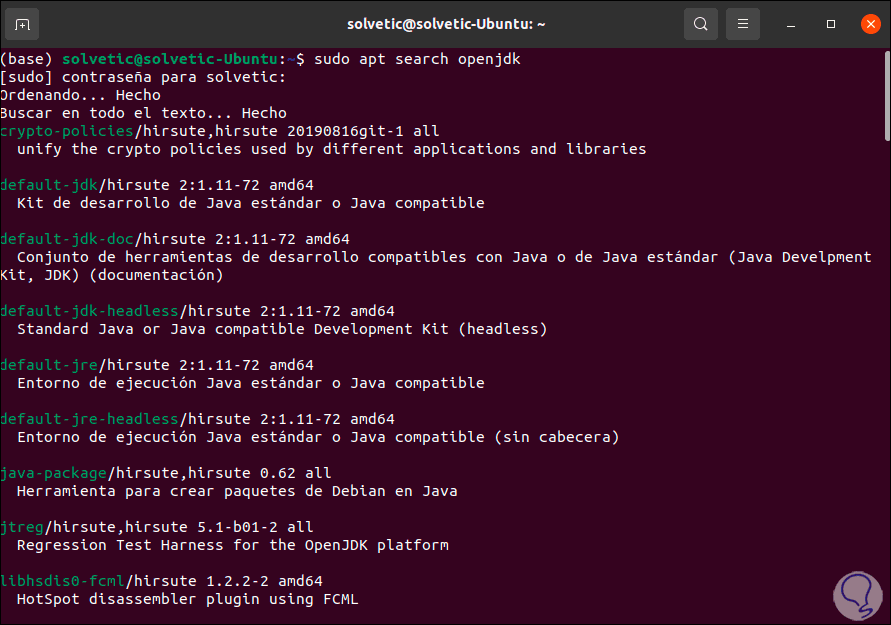
Java Development Kit (JDK) es un conjunto de herramientas necesarias para desarrollar aplicaciones en Java. JDK 8 es una versión muy utilizada y popular, pero su instalación en Linux puede parecer complicada para algunos usuarios.
 Recupera acceso en LG G4: desbloqueo patrón olvidado
Recupera acceso en LG G4: desbloqueo patrón olvidadoTe explicaremos paso a paso cómo instalar JDK 8 en Linux de forma fácil y rápida. Veremos los requisitos previos, los comandos necesarios para la instalación y cómo verificar que la instalación se haya realizado correctamente. También daremos algunos consejos útiles para configurar correctamente el entorno de desarrollo y poder empezar a programar en Java.
- Descarga el archivo JDK 8 desde el sitio web oficial de Oracle
- Abre la terminal en tu distribución de Linux
- Navega hacia la ubicación donde se encuentra el archivo JDK 8 descargado
- Descomprime el archivo JDK 8 utilizando el comando "tar -zxvf nombre-del-archivo.tar.gz"
- Configura las variables de entorno JAVA_HOME y PATH para apuntar a la ubicación del JDK 8
- Verifica la instalación escribiendo "java -version" en la terminal
- ¡Listo! Ahora tienes JDK 8 instalado en tu sistema Linux
- Preguntas frecuentes
Descarga el archivo JDK 8 desde el sitio web oficial de Oracle
Para comenzar, debes descargar el archivo JDK 8 desde el sitio web oficial de Oracle. Asegúrate de seleccionar la versión adecuada para tu sistema operativo y arquitectura.
 Solución teclas 5 y 6 que no funcionan: Guía paso a paso
Solución teclas 5 y 6 que no funcionan: Guía paso a pasoAbre la terminal en tu distribución de Linux
Para instalar JDK 8 en tu distribución de Linux, primero debes abrir la terminal. Puedes hacerlo fácilmente buscando "Terminal" en el menú de aplicaciones o utilizando el atajo de teclado "Ctrl + Alt + T".
Navega hacia la ubicación donde se encuentra el archivo JDK 8 descargado
Para empezar, debes asegurarte de haber descargado el archivo JDK 8 en tu computadora. Una vez que hayas completado la descarga, navega hacia la ubicación donde se encuentra el archivo descargado.
Descomprime el archivo JDK 8 utilizando el comando "tar -zxvf nombre-del-archivo.tar.gz"
Para instalar JDK 8 en Linux, primero debes descargar el archivo comprimido de la página oficial de Oracle. Una vez descargado, descomprímelo utilizando el comando tar -zxvf nombre-del-archivo.tar.gz.
Configura las variables de entorno JAVA_HOME y PATH para apuntar a la ubicación del JDK 8
Para poder utilizar el JDK 8 en Linux, es necesario configurar las variables de entorno JAVA_HOME y PATH para que apunten a la ubicación donde se encuentra instalado el JDK.
Para hacer esto, primero debemos encontrar la ubicación de la instalación del JDK 8 en nuestro sistema. Esto puede variar dependiendo de la distribución de Linux que estés utilizando.
Una vez que hayas encontrado la ubicación del JDK 8, puedes configurar las variables de entorno editando el archivo .bashrc en tu directorio de inicio.
Abre una terminal y ejecuta el siguiente comando para abrir el archivo .bashrc en un editor de texto:
$ nano ~/.bashrc
En el archivo .bashrc, agrega las siguientes líneas al final:
export JAVA_HOME=/ruta/al/JDK8 export PATH=$JAVA_HOME/bin:$PATH
Reemplaza /ruta/al/JDK8 con la ruta real donde se encuentra instalado el JDK 8 en tu sistema.
Guarda los cambios y cierra el editor de texto. Luego, ejecuta el siguiente comando para aplicar los cambios a tu sesión actual:
$ source ~/.bashrc
Ahora, cuando ejecutes comandos relacionados con Java, como java o javac, se utilizará la versión del JDK 8 que has instalado.
Puedes verificar que la configuración se haya realizado correctamente ejecutando el siguiente comando en la terminal:
$ java -version
Deberías ver el número de versión del JDK 8 que has instalado.
¡Y eso es todo! Ahora has aprendido cómo configurar las variables de entorno JAVA_HOME y PATH en Linux para utilizar el JDK 8 de forma fácil y rápida.
Verifica la instalación escribiendo "java -version" en la terminal
Asegúrate de tener instalado el JDK 8 en tu sistema Linux siguiendo estos pasos:
Paso 1: Descarga el JDK 8
Ve al sitio web oficial de Oracle y descarga la última versión del JDK 8 compatible con tu sistema operativo Linux.
Paso 2: Extrae el archivo descargado
Descomprime el archivo descargado en una ubicación de tu elección. Por ejemplo, puedes crear una carpeta llamada "jdk" en tu directorio de inicio y extraer el archivo ahí.
Paso 3: Configura las variables de entorno
Abre el archivo de configuración de variables de entorno de tu sistema Linux (por ejemplo, .bashrc o .bash_profile).
Agrega las siguientes líneas al final del archivo:
- export JAVA_HOME="/ruta/del/jdk"
- export PATH="$PATH:$JAVA_HOME/bin"
Reemplaza "/ruta/del/jdk" con la ubicación en la que hayas extraído el JDK 8 en el paso anterior.
Paso 4: Guarda y cierra el archivo
Guarda los cambios realizados en el archivo de configuración de variables de entorno y ciérralo.
Paso 5: Actualiza las variables de entorno
Para que los cambios surtan efecto, ejecuta el siguiente comando en la terminal:
source /ruta/del/archivo/de/configuración
Reemplaza "/ruta/del/archivo/de/configuración" con la ruta completa al archivo de configuración de variables de entorno que modificaste en el paso 3.
Paso 6: Verifica la instalación
Para confirmar que el JDK 8 se ha instalado correctamente en tu sistema Linux, abre una nueva terminal y escribe el siguiente comando:
java -version
Si todo ha ido bien, deberías ver la versión del JDK 8 que has instalado.
¡Y eso es todo! Ahora tienes el JDK 8 instalado en tu sistema Linux y estás listo para desarrollar y ejecutar aplicaciones Java.
¡Listo! Ahora tienes JDK 8 instalado en tu sistema Linux
¡Felicitaciones! Has logrado instalar JDK 8 en tu sistema Linux de manera exitosa. Ahora podrás disfrutar de todas las ventajas y funcionalidades que ofrece esta versión del Kit de Desarrollo de Java.
El proceso de instalación puede parecer complicado al principio, pero siguiendo los pasos que te hemos proporcionado, has logrado superarlo de manera fácil y rápida. Ahora, podrás desarrollar y ejecutar aplicaciones Java en tu sistema Linux sin ningún problema.
Recuerda que el JDK 8 es una versión muy estable y utilizada en la comunidad de desarrollo de Java. Además, ofrece numerosas mejoras y características nuevas en comparación con versiones anteriores. Esto te permitirá aprovechar al máximo el potencial de Java en tus proyectos.
Si tienes algún problema o duda durante la instalación, te recomendamos revisar la documentación oficial de Oracle o buscar en comunidades de usuarios de Linux y Java. Seguramente encontrarás respuestas a tus preguntas y soluciones a los posibles inconvenientes que puedas enfrentar.
Esperamos que este tutorial te haya sido de utilidad y te haya facilitado el proceso de instalación de JDK 8 en tu sistema Linux. Ahora, podrás comenzar a desarrollar tus aplicaciones Java y aprovechar todas las ventajas que esta poderosa herramienta te ofrece.
¡Buena suerte en tus proyectos y disfruta de tu experiencia de programación con JDK 8 en Linux!
Preguntas frecuentes
¿Cuál es la versión recomendada de JDK para instalar en Linux?
La versión recomendada de JDK para instalar en Linux es la JDK 8.
¿Cómo puedo verificar si tengo instalado JDK en mi sistema Linux?
Puedes verificar si tienes instalado JDK en tu sistema Linux ejecutando el comando "java -version" en la terminal.
¿Cómo puedo instalar JDK 8 en Linux?
Puedes instalar JDK 8 en Linux siguiendo estos pasos:
1. Descarga el paquete de instalación de JDK 8 desde el sitio oficial de Oracle.
2. Descomprime el archivo descargado en una ubicación de tu elección.
3. Configura las variables de entorno JAVA_HOME y PATH para apuntar al directorio donde descomprimiste el JDK.
4. Verifica la instalación ejecutando el comando "java -version" en la terminal.
¿Qué ventajas tiene instalar JDK 8 en Linux?
Al instalar JDK 8 en Linux, tendrás acceso a todas las características y mejoras de esta versión, así como la posibilidad de desarrollar y ejecutar aplicaciones Java en tu sistema operativo.
Deja una respuesta
Entradas relacionadas